Dell Alienware AW2518HF Service Manual [de]

Alienware AW2518HF Monitor
Benutzerhandbuch
Modell: AW2518HF
Behördliche Modellnummer: AW2518HFb

Hinweise, Vorsichtsmaßregeln und Warnungen
 HINWEIS: EIN HINWEIS beschreibt wichtige Informationen, damit Sie
HINWEIS: EIN HINWEIS beschreibt wichtige Informationen, damit Sie
Ihren Computer besser nutzen können.
VORSICHT: Ein VORSICHT-Hinweis weist auf mögliche Schäden an der Hardware oder auf einen Verlust von Daten hin, sollten die Anweisungen nicht befolgt werden.
ACHTUNG: EINE ACHTUNG beschreibt die Möglichkeit von Eigentumsschäden, Verletzungen oder Tod.
Copyright © 2017 Dell Inc. Alle Rechte vorbehalten. Dieses Produkt ist durch US-amerikanische und internationale Gesetze zum Urheberrecht und geistiges Eigentum geschützt. Dell™ und das DellLogo sind Marken von Dell Inc. in den Vereinigten Staaten und/oder anderen Ländern. Alle anderen hier erwähnten Marken und Namen sind möglicherweise Marken ihrer jeweiligen Unternehmen.
2017 - 07 Rev. A00
Inhalt
Über Ihren Monitor . . . . . . . . . . . . . . . . . . . . . . . . . . . . . 5
Lieferumfang . . . . . . . . . . . . . . . . . . . . . . . . . . . . . . . . . . . . . . . . 5 Produktmerkmale . . . . . . . . . . . . . . . . . . . . . . . . . . . . . . . . . . . . 7 Komponenten und Bedienelemente . . . . . . . . . . . . . . . . . . . . . 8
Vorderseite . . . . . . . . . . . . . . . . . . . . . . . . . . . . . . . . . . . . . . . . . . . . . . . . .8 Ansicht von hinten . . . . . . . . . . . . . . . . . . . . . . . . . . . . . . . . . . . . . . . . . . .9 Ansicht von hinten und von unten . . . . . . . . . . . . . . . . . . . . . . . . . . . . .10
Technische Daten des Monitors. . . . . . . . . . . . . . . . . . . . . . . . 11
Flachbildschirm – Technische Daten . . . . . . . . . . . . . . . . . . . . . . . . . . . 11 Angaben zur Auflösung. . . . . . . . . . . . . . . . . . . . . . . . . . . . . . . . . . . . . .12 Unterstützte Videomodi . . . . . . . . . . . . . . . . . . . . . . . . . . . . . . . . . . . . .12 Voreingestellte Anzeigemodi . . . . . . . . . . . . . . . . . . . . . . . . . . . . . . . .13 Elektrische Daten . . . . . . . . . . . . . . . . . . . . . . . . . . . . . . . . . . . . . . . . . . .14 Physische Eigenschaften . . . . . . . . . . . . . . . . . . . . . . . . . . . . . . . . . . . . .14 Umgebungsbedingungen . . . . . . . . . . . . . . . . . . . . . . . . . . . . . . . . . . . .15 Energieverwaltungsmodi. . . . . . . . . . . . . . . . . . . . . . . . . . . . . . . . . . . . .16 Pinbelegung . . . . . . . . . . . . . . . . . . . . . . . . . . . . . . . . . . . . . . . . . . . . . . .18
Plug & Play-Unterstützung . . . . . . . . . . . . . . . . . . . . . . . . . . . 19 Universal Serial Bus (USB) Schnittstelle . . . . . . . . . . . . . . . .20
USB-Upstream-Anschluss. . . . . . . . . . . . . . . . . . . . . . . . . . . . . . . . . . . 20 USB-Downstream-Anschluss . . . . . . . . . . . . . . . . . . . . . . . . . . . . . . . . .21 USB-Ports . . . . . . . . . . . . . . . . . . . . . . . . . . . . . . . . . . . . . . . . . . . . . . . . .21
LCD-Monitorqualität und Hinweise zu Pixeln . . . . . . . . . . . 22 Hinweise zur Wartung . . . . . . . . . . . . . . . . . . . . . . . . . . . . . . . 22
Monitor reinigen . . . . . . . . . . . . . . . . . . . . . . . . . . . . . . . . . . . . . . . . . . . 22
Monitor einrichten . . . . . . . . . . . . . . . . . . . . . . . . . . . . . 23
Ständer anbringen . . . . . . . . . . . . . . . . . . . . . . . . . . . . . . . . . . 23
| 3
Anschluss des Computers. . . . . . . . . . . . . . . . . . . . . . . . . . . . 25 Monitorständer abnehmen . . . . . . . . . . . . . . . . . . . . . . . . . . . 26 Wandbefestigung (optional) . . . . . . . . . . . . . . . . . . . . . . . . . 28
Monitor bedienen . . . . . . . . . . . . . . . . . . . . . . . . . . . . . . 29
Monitor einschalten. . . . . . . . . . . . . . . . . . . . . . . . . . . . . . . . . 29 Bedienfeldtasten verwenden . . . . . . . . . . . . . . . . . . . . . . . . . 29
Bedienfeldtaste . . . . . . . . . . . . . . . . . . . . . . . . . . . . . . . . . . . . . . . . . . . .30
Anwendung der Anzeige auf dem Bildschirm
(OSD-Menü) . . . . . . . . . . . . . . . . . . . . . . . . . . . . . . . . . . . . . . .31
Zugriff aufs Menüsystem . . . . . . . . . . . . . . . . . . . . . . . . . . . . . . . . . . . . 31 OSD-Warnmeldung . . . . . . . . . . . . . . . . . . . . . . . . . . . . . . . . . . . . . . . .43
Maximale Auflösung einstellen . . . . . . . . . . . . . . . . . . . . . . . 45 Kippen, Schwenken und Höhenverstellung. . . . . . . . . . . . . 46
Kippen, Schwenken . . . . . . . . . . . . . . . . . . . . . . . . . . . . . . . . . . . . . . . . .46 Höhenverstellung . . . . . . . . . . . . . . . . . . . . . . . . . . . . . . . . . . . . . . . . . .47
Monitor drehen . . . . . . . . . . . . . . . . . . . . . . . . . . . . . . . . . . . . 47 Anzeigerotation-Einstellungen Ihres Systems anpassen . . 49
Problemlösung . . . . . . . . . . . . . . . . . . . . . . . . . . . . . . . .50
Selbsttest . . . . . . . . . . . . . . . . . . . . . . . . . . . . . . . . . . . . . . . . . 50 Selbstdiagnose . . . . . . . . . . . . . . . . . . . . . . . . . . . . . . . . . . . . . .51 Allgemeine Probleme . . . . . . . . . . . . . . . . . . . . . . . . . . . . . . . 52 Produktspezifische Probleme . . . . . . . . . . . . . . . . . . . . . . . . 55 Universal Serial Bus (USB) spezifische Probleme. . . . . . . . 56
Anhang. . . . . . . . . . . . . . . . . . . . . . . . . . . . . . . . . . . . . . .57
FCC-Erklärung (nur für die USA) und weitere
rechtliche Informationen. . . . . . . . . . . . . . . . . . . . . . . . . . . . . 57 Kontakt zu Dell . . . . . . . . . . . . . . . . . . . . . . . . . . . . . . . . . . . . 57
4 |
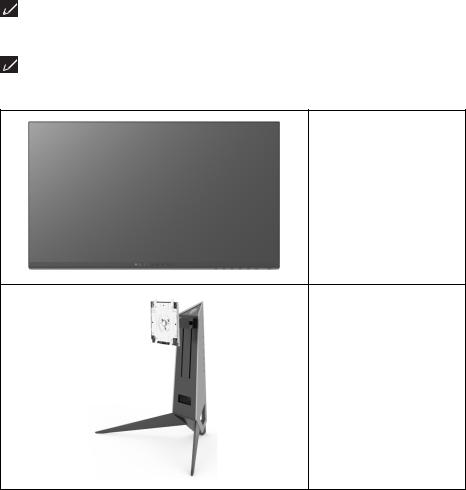
Über Ihren Monitor
Lieferumfang
Der Monitor wird mit den unten gezeigten Artikeln geliefert. Stellen Sie sicher, dass Sie sämtliche Komponenten erhalten haben und Kontakt zu Dell, wenn etwas fehlt.
 HINWEIS: Einige Artikel könnten optional sein und nicht mit dem
HINWEIS: Einige Artikel könnten optional sein und nicht mit dem
Monitor geliefert werden. Einige Funktionen oder Medien könnten in einigen Ländern nicht verfügbar sein.
 HINWEIS: Zum Einrichten mit einem anderen Ständer, lesen Sie bitte die
HINWEIS: Zum Einrichten mit einem anderen Ständer, lesen Sie bitte die  Anleitung des entsprechenden Ständers.
Anleitung des entsprechenden Ständers.
Monitor
Ständer
Über Ihren Monitor | 5
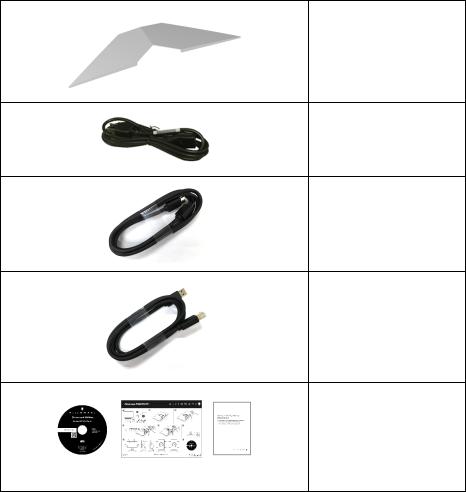
Kabelabdeckung
Netzkabel (Je nach Land verschieden)
HDMI-Kabel
USB 3.0 Upstream Kabel (aktiviert die USB-Ports am Monitor)
•Treiber und Dokumentationsmedien
•Kurzanleitung
•Sicherheit, Umweltschutz und Bestimmungen
6 | Über Ihren Monitor
Produktmerkmale
Der Alienware AW2518HF-Flachbildschirm arbeitet mit Active Matrix-, Dünnschichttransistor- (TFT) und Flüssigkristall-Technologien (LCD) und einer LED-Beleuchtung. Die Monitorfunktionen umfassen:
•62,23 cm (24,5 Zoll) sichtbarer Bereich (diagonal gemessen). Auflösung: Bis zu 1920 x 1080 über DisplayPort und HDMI, mit Vollbildunterstützung oder niedrigeren Auflösungen.
•AMD FreeSync Monitor mit einer extrem hohen Aktualisierungsrate von 240 Hz und einer schnellen Reaktionszeit von 1 ms.
•Farbskala von 72% NTSC.
•Einstellmöglichkeiten für Kippen, Schwenken, Drehung und Höhenanpassung.
•Abnehmbarer Ständer und Video Electronics Standards Association (VESA™) 100 mm Befestigungslöcher für flexible Montagelösungen.
•Digitale Konnektivität mit DisplayPort und HDMI.
•Ausgestattet mit 1 USB Upstream-Port und 4 USB Downstream-Ports.
•Plug-and-Play Fähigkeit, wenn von Ihrem System unterstützt.
•Steuerung per Bildschirmanzeige (OSD) für einfache Einstellung und Bildschirmoptimierung.
•Die Farbmodi bieten auch verschiedene Modi für Spiele an, darunter FPS (Egoshooter), RTS (Echtzeitstrategie), RPG (Rollenspiele) und 3 Spielmodi, die Sie an Ihre Vorlieben anpassen können.
•Software und Dokumentationsmedien mit Informationsdatei (INF), Image Color Matching Datei (ICM) und Produktdokumentation.
•Dell Display Manager-Software inklusive (auf der mitgelieferten CD enthalten).
•0,3 W Standbystrom im Energiesparmodus.
•Optimieren Sie Ihren Augenkomfort mit einem flimmerfreien Bildschirm.
•Die möglichen Langzeiteffekte von blauem Licht des Monitors könnten die Augen schädigen, z.B. Übermüdung der Augen, digitale Überanstrengung der Augen usw. Die ComfortView Funktion verringert den Anteil des blauen Lichts des Monitors, um den Augenkomfort zu optimieren.
Über Ihren Monitor | 7
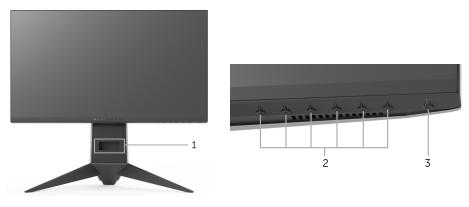
Komponenten und Bedienelemente
Vorderseite
Bezeichnung |
Beschreibung |
|
|
1 |
Kabelführungsöffnung (an der Vorderseite des Ständers) |
|
|
2 |
Funktionstasten (weitere Informationen finden Sie unter |
|
Monitor bedienen) |
3 |
Ein/Aus-Taste (mit LED-Anzeige) |
|
|
8 | Über Ihren Monitor

Ansicht von hinten
|
|
Rückansicht mit Monitorständer |
|
|
|
|
|
Bezeichnung |
Beschreibung |
|
Verwenden |
|
|
|
|
1 |
VESA-Montagebohrungen |
|
Monitor-Wandbefestigung |
|
(100 mm x 100 mmHinter |
|
per VESA-kompatibler |
|
der angebrachten VESA- |
|
Wandmontagehalterung |
|
Abdeckung) |
|
(100 mm x 100 mm). |
|
|
|
|
2 |
Etikett mit behördlichen |
|
Liste der behördlichen |
|
Bestimmungen |
|
Zulassungen. |
3 |
Stand Entriegelungstaste |
|
Löst den Ständer vom Monitor. |
|
|
|
|
4 |
Seriennummernetikett mit |
|
Nehmen Sie auf dieses Etikett |
|
Strichcode |
|
Bezug, wenn Sie Dell bezüglich |
|
|
|
technischer Unterstützung |
|
|
|
kontaktieren. |
|
|
|
|
5 |
Kabelführungsöffnungen |
|
Bringt Ordnung durch Führung der |
|
(an den linken und rechten |
|
Kabel durch die Öffnungen. |
|
Seiten des Ständers) |
|
|
Über Ihren Monitor | 9
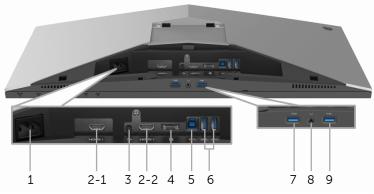
Ansicht von hinten und von unten
Ansicht von hinten und von unten ohne Monitorständer
Bezeichnung |
Beschreibung |
Verwenden |
|
|
|
1 |
Netzkabelanschluss |
Schließen Sie das Netzkabel an (im |
|
|
Lieferumfang des Monitors enthalten). |
|
|
|
2 |
HDMI-Anschluss |
Verbinden Sie Ihren Computer mit dem |
(1, 2) |
|
HDMI-Kabel (im Lieferumfang des |
|
|
Monitors enthalten). |
|
|
|
3 |
Line- |
Zum Anschluss Ihrer Lautsprecher. |
|
Ausgangsanschluss |
HINWEIS: Dieser Anschluss unterstützt |
|
|
keine Kopfhörer. |
|
|
|
4 |
DisplayPort |
Schließen Sie Ihren Computer mit einem |
|
|
DP-Kabel an. |
|
|
|
5 |
USB-Upstream- |
Verbinden Sie das USB-Kabel (im |
|
Anschlüsse |
Lieferumfang des Monitors enthalten) mit |
|
|
diesem Anschluss und Ihrem Computer, um |
|
|
die USB-Anschlüsse an Ihrem Monitor zu |
|
|
aktivieren. |
|
|
|
6, 9 |
USB 3.0-Port |
Hier schließen Sie Ihre USB-Geräte an. |
|
|
HINWEIS: Um diesen Anschluss zu |
|
|
verwenden, müssen Sie das USB-Kabel |
|
|
(im Lieferumfang des Monitors enthalten) |
|
|
mit dem USB-Upstream-Anschluss des |
|
|
Monitors und Ihrem Computer verbinden. |
|
|
|
10 | Über Ihren Monitor
7 |
USB-Downstream- |
Zum Aufladen Ihres USB-Gerätes. |
|
Anschlüsse mit |
|
|
Aufladefunktion |
|
|
|
|
8 |
Kopfhörer- |
Anschluss der Kopfhörer. |
|
Ausgangsbuchse |
|
|
|
|
Technische Daten des Monitors
Flachbildschirm – Technische Daten
Modell |
AW2518HF |
|
|
Bildschirmtyp |
Aktiv-Matrix-TFT-LCD |
|
|
Panel-Technologie |
TN |
|
|
Längen-/Seitenverhältnis |
16:9 |
|
|
Sichtbares Bild |
|
|
|
Diagonal |
622,3 mm (24,5 Zoll) |
Horizontal, Aktiver Bereich |
543,74 mm (21,41 Zoll) |
Vertikal, Aktiver Bereich |
302,62 mm (11,91 Zoll) |
Bereich |
164545,63 mm2 (255,05 Zoll2) |
Pixelabstand |
0,2832 mm x 0,2802 mm |
|
|
Pixel pro Zoll (PPI) |
90 |
|
|
Betrachtungswinkel |
160° (vertikal) typisch |
|
170° (horizontal) typisch |
|
|
Luminanz |
400 cd/m² (typisch) |
|
|
Kontrastverhältnis |
1000:1 (typisch) |
|
|
Anzeigebeschichtung |
Anti-Reflex mit 3H Härte |
|
|
Hintergrundlicht |
LED Edgelight System |
|
|
Reaktionszeit |
1 ms Grau-zu-Grau |
|
|
Farbtiefe |
16,7 Millionen Farben |
|
|
Farbgamut |
72%* (CIE1931) |
|
|
Über Ihren Monitor | 11
Integrierte Geräte |
• USB 3.0 Super-Speed Hub (mit |
|
1 x USB 3.0 Upstream-Port) |
|
• 4 x USB 3.0 Downstream-Ports |
|
(einschließlich 1 Port, der schnelles Laden |
|
unterstützt) |
|
|
Konnektivität |
• 1 x DP 1.2 |
|
• 2 x HDMI 2.0 |
|
• 1 x USB 3.0 Upstream Port (Hinten) |
|
• 2 x USB 3.0 Downstream Port (Hinten) |
|
• 2 x USB 3.0 Downstream Port (Unten) |
|
• 1 x Kopfhörer-Ausgangsbuchse (Unten) |
|
• 1 x Audio Line-Ausgangsbuchse (Hinten) |
|
|
Höhenverstellbarer Ständer |
0 bis 130 mm |
Kippen |
-5° bis 25° |
Schwenken |
-20° bis 20° |
Drehung |
-90° bis 90° |
|
|
Dell Display Manager (DDM) |
Ja |
Kompatibilität |
|
|
|
* Farbgamut (typisch) basiert auf den Prüfrichtlinien CIE1976 (82%) und CIE1931 (72%).
Angaben zur Auflösung
Modell |
AW2518HF |
|
|
Horizontalfrequenzen |
249,1 kHz bis 263 kHz (automatisch) |
|
|
Vertikalfrequenzen |
30 Hz bis 240 Hz (automatisch) |
|
|
Max. voreingestellte Auflösung |
1920 x 1080 bei 240 Hz |
|
|
Unterstützte Videomodi |
|
Modell |
AW2518HF |
|
|
Videoanzeigefähigkeiten |
480i, 480p, 576i, 576p, 720p, 1080i, |
(HDMI & DP-Wiedergabe) |
1080p, FHD |
|
|
12 | Über Ihren Monitor

Voreingestellte Anzeigemodi
HDMI Anzeigemodi
Anzeigemodus |
Horizontal- |
Vertikale |
Pixeltakt |
Sync- |
|
frequenz |
Frequenz |
(MHz) |
Polarität |
|
(kHz) |
(Hz) |
|
(horizontal/ |
|
|
|
|
vertikal) |
VESA, VGA, 640 x |
31,5 |
60 |
25,2 |
-/- |
480 |
|
|
|
|
VESA, 800 x 600 |
37,88 |
60 |
40 |
+/+ |
VESA, 1024 x 768 |
48,36 |
60 |
65 |
-/- |
HDTV, 1920 x |
67,5 |
60 |
148,5 |
+/+ |
1080p |
|
|
|
|
|
|
|
|
|
HDTV, 1920 x |
137,26 |
120 |
285,5 |
+/- |
1080p @ 120 Hz |
|
|
|
|
HDTV, 1920 x |
166,59 |
144 |
346,5 |
+/- |
1080p @ 144 Hz |
|
|
|
|
HDTV, 1920 x |
291,31 |
240 |
594,27 |
+/- |
1080p @ 240 Hz |
|
|
|
|
|
|
|
|
|
DP Anzeigemodi |
|
|
|
|
|
|
|
|
|
Anzeigemodus |
Horizontal- |
Vertikale |
Pixeltakt |
Sync- |
|
frequenz |
Frequenz |
(MHz) |
Polarität |
|
(kHz) |
(Hz) |
|
(horizontal/ |
|
|
|
|
vertikal) |
VESA, 640 x 480 |
31,5 |
60 |
25,2 |
-/- |
VESA, 800 x 600 |
37,88 |
60 |
40 |
+/+ |
VESA, 1024 x 768 |
48,36 |
60 |
65 |
-/- |
HDTV, 1920 x |
67,5 |
60 |
148,5 |
+/+ |
1080p |
|
|
|
|
|
|
|
|
|
HDTV, 1920 x |
137,26 |
120 |
285,5 |
+/- |
1080p @ 120 Hz |
|
|
|
|
HDTV, 1920 x |
166,59 |
144 |
346,5 |
+/- |
1080p @ 144 Hz |
|
|
|
|
HDTV, 1920 x |
291,31 |
240 |
594,27 |
+/- |
1080p @ 240 Hz |
|
|
|
|
|
|
|
|
|
 HINWEIS: Dieser Monitor unterstützt AMD FreeSync.
HINWEIS: Dieser Monitor unterstützt AMD FreeSync.
Über Ihren Monitor | 13
Elektrische Daten
Modell |
AW2518HF |
|
|
Videoeingangssignale |
• HDMI 2.0, 600 mV für jede |
|
Differentialleitung, 100 Ohm |
|
Eingangsimpedanz pro Differentialpaar |
|
• DisplayPort 1.2, 600 mV für jede |
|
Differentialleitung, 100 Ohm |
|
Eingangsimpedanz pro Differentialpaar |
|
|
Sync-Eingangssignale |
Separate horizontale und vertikale Sync., |
|
TTL-Pegel ungepolt, SOG (Composite SYNC |
|
für Grün) |
|
|
Netzeingangsspannung / |
100 VAC bis 240 VAC / 50 Hz oder 60 Hz |
Frequenz / Strom |
+ 3 Hz / 1,5 A (typisch) |
|
|
Einschaltstrom |
• 120 V: 30 A (max.) bei 0 °C (Kaltstart) |
|
• 220 V: 60 A (max.) bei 0 °C (Kaltstart) |
|
|
Physische Eigenschaften |
|
Modell |
AW2518HF |
|
|
Signalkabeltyp |
• Digital: HDMI, 19-polig |
|
• Digital: DisplayPort, 20-polig (Kabel nicht |
|
enthalten) |
|
• Universal Serial Bus: USB, 9-polig |
|
|
Abmessungen (mit Ständer) |
|
|
|
Höhe (verlängert) |
523,3 mm (20,6 Zoll) |
|
|
Höhe (zusammengeschoben) |
418,4 mm (16,5 Zoll) |
|
|
Breite |
555,8 mm (21,88 Zoll) |
|
|
Tiefe |
268,6 mm (10,57 Zoll) |
|
|
Abmessungen (ohne Ständer) |
|
|
|
Höhe |
327,9 mm (12,91 Zoll) |
|
|
Breite |
555,8 mm (21,88 Zoll) |
|
|
Tiefe |
64,6 mm (2,54 Zoll) |
|
|
14 | Über Ihren Monitor
Ständerabmessungen |
|
|
|
Höhe (verlängert) |
426,7 mm (16,8 Zoll) |
|
|
Höhe (zusammengeschoben) |
418,4 mm (16,5 Zoll) |
|
|
Breite |
465,7 mm (18,33 Zoll) |
|
|
Tiefe |
268,6 mm (10,57 Zoll) |
|
|
Gewicht |
|
|
|
Gewicht mit Verpackung |
11,3 kg (24,91 lb) |
|
|
Gewicht mit montiertem |
6,90 kg (15,21 lb) |
Ständer und Kabeln |
|
|
|
Gewicht ohne montierten |
3,38 kg (7,45 lb) |
Ständer (zur Wandoder |
|
VESA-Befestigung - ohne |
|
Kabel) |
|
|
|
Gewicht des Ständers |
3,22 kg (7,09 lb) |
|
|
Glänzender Vorderrahmen |
Schwarzer Rahmen - 20 glänzende Einheit |
|
(max.) |
|
|
Umgebungsbedingungen |
|
|
|
Modell |
AW2518HF |
|
|
Kompatible Standards |
|
|
|
• ENERGY STAR zertifizierter Monitor |
|
• EPEAT Silber registriert in den USA. EPEAT Registration variiert je nach |
|
Land. Siehe www.epeat.net für Registrierungsstatus nach Land. |
|
• Bildschirm aus arsenfreiem Glas und frei von Quecksilber |
|
|
|
Temperatur |
|
|
|
Im Betrieb |
0 °C bis 40 °C (32 °F bis 104 °F) |
|
|
Ausgeschaltet |
• Lagerung: -20 °C bis 60 °C (-4 °F bis |
|
140 °F) |
|
• Versand: -20 °C bis 60 °C (-4 °F bis |
|
140 °F) |
|
|
Luftfeuchtigkeit |
|
|
|
Im Betrieb |
10% bis 80% (nicht kondensierend) |
|
|
Über Ihren Monitor | 15
Ausgeschaltet |
• Lagerung: 5% bis 90% (nicht |
|
|
|
kondensierend) |
|
• Versand: 5% bis 90% (nicht kondensierend) |
|
|
|
|
Meereshöhe |
|
|
|
|
|
Im Betrieb |
5.000 m (16.404 ft) (max.) |
|
|
|
|
Ausgeschaltet |
12.192 m (40.000 ft) (max.) |
|
|
|
|
Wärmeableitung |
• |
221,8 BTU/Stunde (max.) |
|
• |
60,0 BTU/Stunde (typisch) |
|
|
|
Energieverwaltungsmodi
Sofern Sie eine VESA DPM™-kompatible Grafikkarte oder Software in Ihrem PC installiert haben, kann der Monitor seinen Energieverbrauch automatisch verringern, wenn er nicht verwendet wird. Dies wird als Energiesparmodus* bezeichnet. Der Monitor nimmt den Betrieb automatisch wieder auf, sobald der Computer Eingaben über Tastatur, Maus oder andere Eingabegeräte erkennt. Aus der folgenden Tabelle gehen Stromverbrauch und Signalisierung der automatischen Energiesparfunktion hervor.
VESA- |
Horizontale |
Vertikale |
Video |
Betrieb- |
Stromverbrauch |
Modi |
Sync |
Sync |
|
sanzeige |
|
|
|
|
|
|
|
Normalbe- |
Aktiv |
Aktiv |
Aktiv |
Blau |
65 W (max.)** |
trieb |
|
|
|
|
17,6 W (typisch) |
|
|
|
|
|
|
Aktiv-aus- |
Deaktiviert |
Deaktiviert |
keine |
Orange |
Unter 0,3 W |
Modus |
|
|
Anzeige |
(blinkend) |
|
|
|
|
|
|
|
Ausge- |
- |
- |
- |
Aus |
Unter 0,3 W |
schaltet |
|
|
|
|
|
|
|
|
|
|
|
Energy Star |
Stromverbrauch |
|
|
Pon |
13,5 W |
ETEC |
43,1 kWh |
16 | Über Ihren Monitor

Das OSD kann nur im Normalbetriebsmodus funktionieren. Beim Drücken auf eine beliebige Taste im Aktiv-Aus-Modus wird die folgende Nachricht angezeigt:
 HINWEIS: Die Meldung könnte je nach angeschlossenem Eingangssignal
HINWEIS: Die Meldung könnte je nach angeschlossenem Eingangssignal
leicht unterschiedlich sein.
 HINWEIS: Dieser Monitor erfüllt die ENERGY STAR Richtlinien.
HINWEIS: Dieser Monitor erfüllt die ENERGY STAR Richtlinien.
 HINWEIS:
HINWEIS:
Pon: Stromverbrauch im eingeschalteten Modus wie in Energy Star 7.0 Version definiert.
ETEC: Gesamtstromverbrauch in kWh wie in Energy Star 7.0 Version definiert.
*Die Leistungsaufnahme bei abgeschaltetem Gerät lässt sich nur auf Null reduzieren, wenn Sie den Monitor komplett vom Stromnetz trennen.
**Maximale Leistungsaufnahme bei max. Leuchtdichte und USB aktiv.
Dieses Dokument dient lediglich Informationszwecken und gibt die Laborleistung wieder. Ihr Produkt kann je nach den von Ihnen bestellten Softwareprogrammen, Komponenten und Peripheriegeräten andere Werte aufweisen und wir verpflichten uns nicht, solche Informationen zu aktualisieren. Daher sollte der Kunde bei Entscheidungen bezüglich elektrischer Toleranzen oder anderweitig nicht auf diese Informationen vertrauen. Es werden weder ausdrücklich noch impliziert Zusicherungen bezüglich der Exaktheit oder Vollständigkeit gemacht.
Über Ihren Monitor | 17

Pinbelegung
DisplayPort-Anschluss
Pin Anzahl |
Seite mit 20 Stiften des |
|
angeschlossenen Signalkabels |
1 |
ML0(p) |
|
|
2 |
GND |
|
|
3 |
ML0(n) |
|
|
4 |
ML1(p) |
|
|
5 |
GND |
|
|
6 |
ML1(n) |
|
|
7 |
ML2(p) |
|
|
8 |
GND |
|
|
9 |
ML2(n) |
|
|
10 |
ML3(p) |
|
|
11 |
GND |
|
|
12 |
ML3(n) |
|
|
13 |
GND |
|
|
14 |
GND |
|
|
15 |
AUX(p) |
|
|
16 |
GND |
|
|
17 |
AUX(n) |
|
|
18 |
GND |
|
|
19 |
Re-PWR |
|
|
20 |
+3,3 V DP_PWR |
|
|
18 | Über Ihren Monitor
